1、打开需要调节的word文档,编辑内容
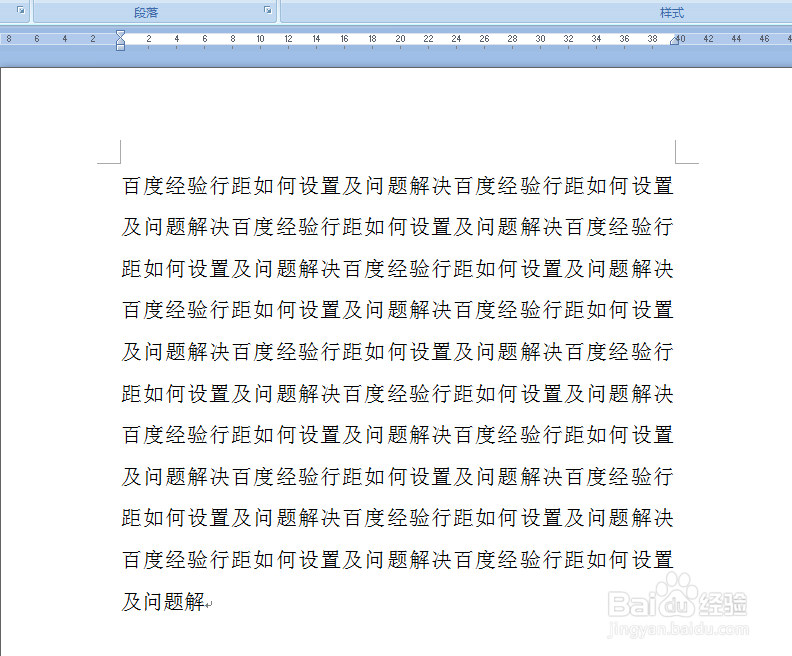
2、点击开始菜单里面的行距按钮,可以看到默认的是1倍行距
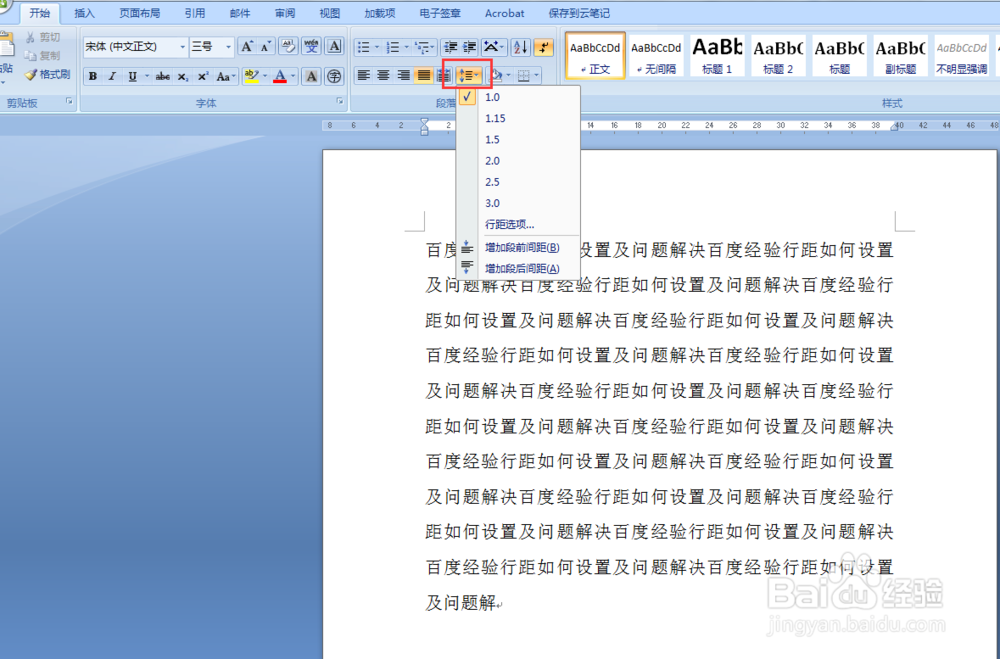
3、选中需要调整行距的文字,点击行距按钮,选择1.5倍行距,发现行距并没有变化,如何解决呢?

4、此时,点击行距按钮,选择【行距选项】

5、在弹出的对话框,发现“间距”栏目下面,【如果定义了文档网络,则对齐到网络】是默认选中的

6、把【如果定义了文档网络,则对齐到网络】此项取消,确定后发现行距发生了变化,即可以自由调整了。


时间:2024-10-18 21:37:42
1、打开需要调节的word文档,编辑内容
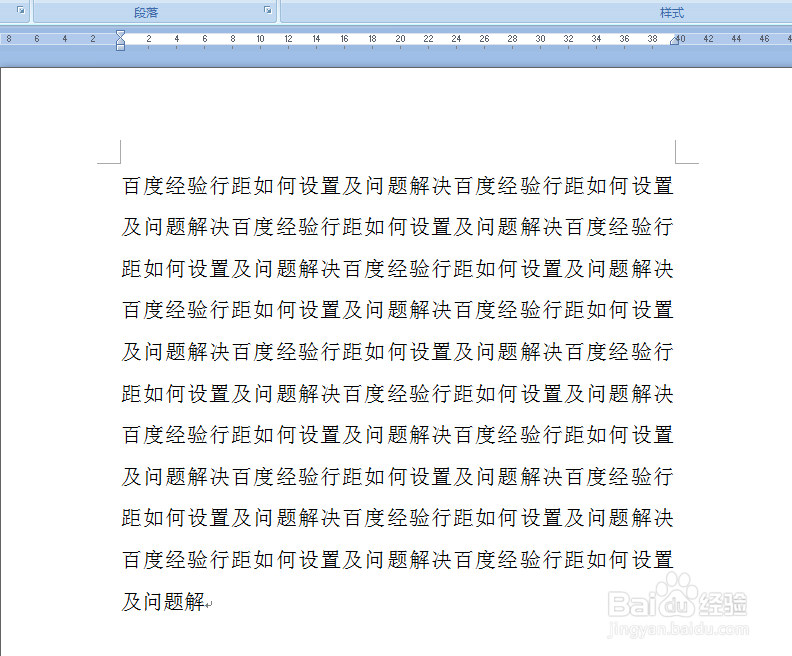
2、点击开始菜单里面的行距按钮,可以看到默认的是1倍行距
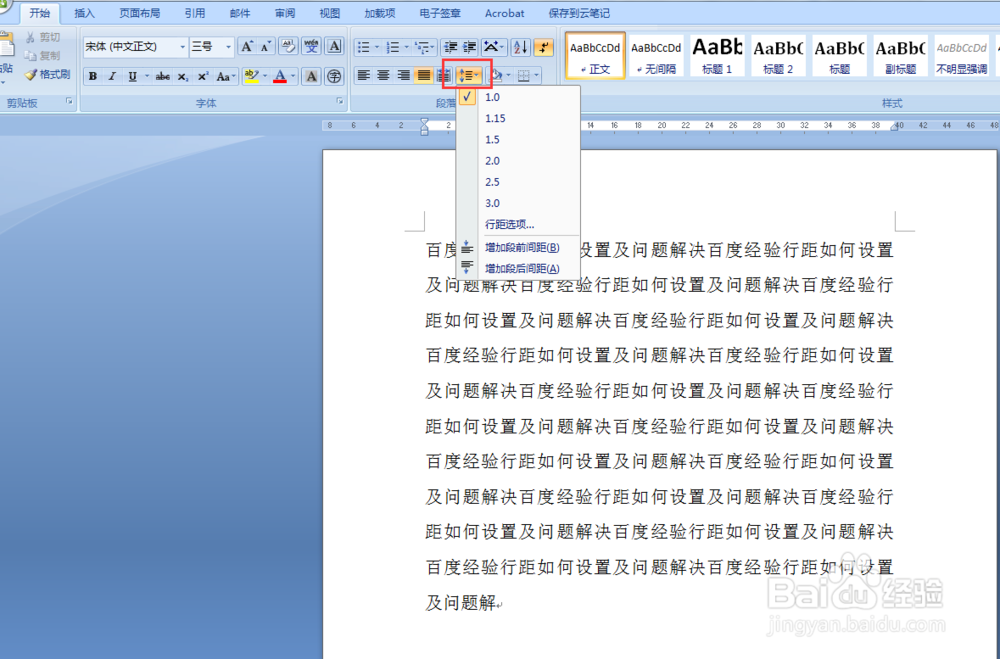
3、选中需要调整行距的文字,点击行距按钮,选择1.5倍行距,发现行距并没有变化,如何解决呢?

4、此时,点击行距按钮,选择【行距选项】

5、在弹出的对话框,发现“间距”栏目下面,【如果定义了文档网络,则对齐到网络】是默认选中的

6、把【如果定义了文档网络,则对齐到网络】此项取消,确定后发现行距发生了变化,即可以自由调整了。


